- Driver Signature Enforcement er en funksjon i Windows 11, som bare lar driverne signert av Microsoft installeres på datamaskinen.
- Det er en sikkerhetsfunksjon for å holde datamaskinen trygg, og ikke la brukere installere skadelig programvare forkledd som en driver.
- Du kan deaktivere funksjonen via Windows RE eller ved å bruke Local Group Policy Editor, trinnene for begge er oppført her.
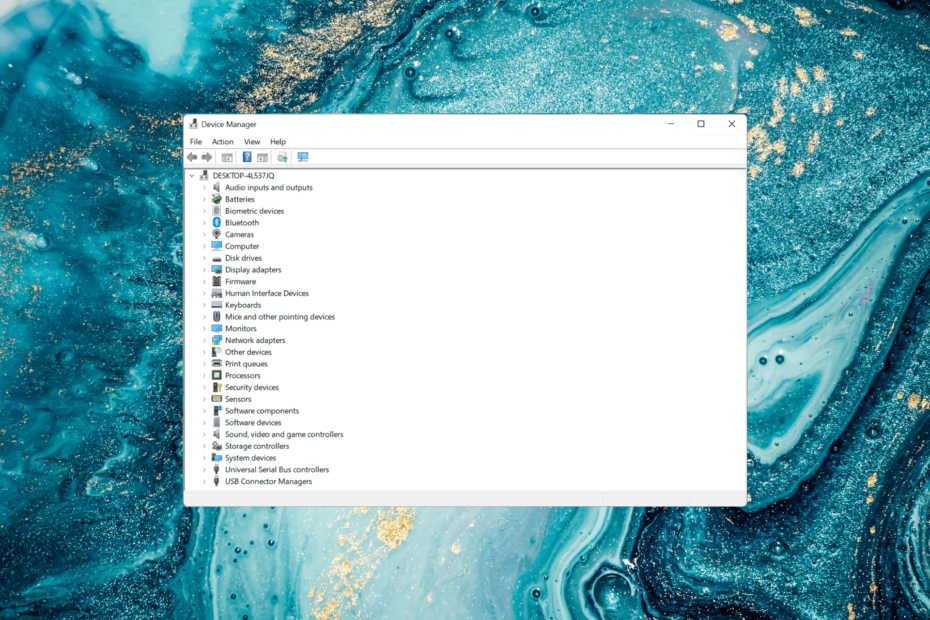
XINSTALLER VED Å KLIKKE LAST NED FILEN
Denne programvaren vil holde driverne i gang, og dermed holde deg trygg mot vanlige datamaskinfeil og maskinvarefeil. Sjekk alle driverne dine nå i tre enkle trinn:
- Last ned DriverFix (verifisert nedlastningsfil).
- Klikk Start søk for å finne alle problematiske drivere.
- Klikk Oppdater drivere for å få nye versjoner og unngå systemfeil.
- DriverFix er lastet ned av 0 lesere denne måneden.
Microsoft har innebygd flere sikkerhetsfunksjoner i Windows for å sikre at PC-en din forblir trygg og sikker. En av disse er Driver Signature Enforcement i Windows 11.
Funksjonen, når den er aktivert, sørger for at bare driverne digitalt signert av Microsoft kan installeres på systemet. Dette er nyttig i stor grad for de fleste brukere, siden det beskytter dem.
Men det er en ulempe ved å ha funksjonen Driver Signature Enforcement aktivert også. La oss si at du finner en driver som fungerer bra for en enhet, men som ikke er signert av Microsoft, selv om den er helt trygg. Likevel ville du ikke kunne installere det.
Så det blir viktig at du vet hvordan du deaktiverer Driver Signature Enforcement i Windows 11 og installerer driverne best for systemet ditt.
Hvordan kan jeg deaktivere driversignaturhåndhevelse i Windows 11?
1. Via Windows Recovery Environment (RE)
- trykk Windows nøkkel for å starte Start menyen, klikk på Makt ikonet, trykk og hold nede Skifte tasten, og klikk deretter på Omstart til gå inn i gjenopprettingsmodus i Windows 11.
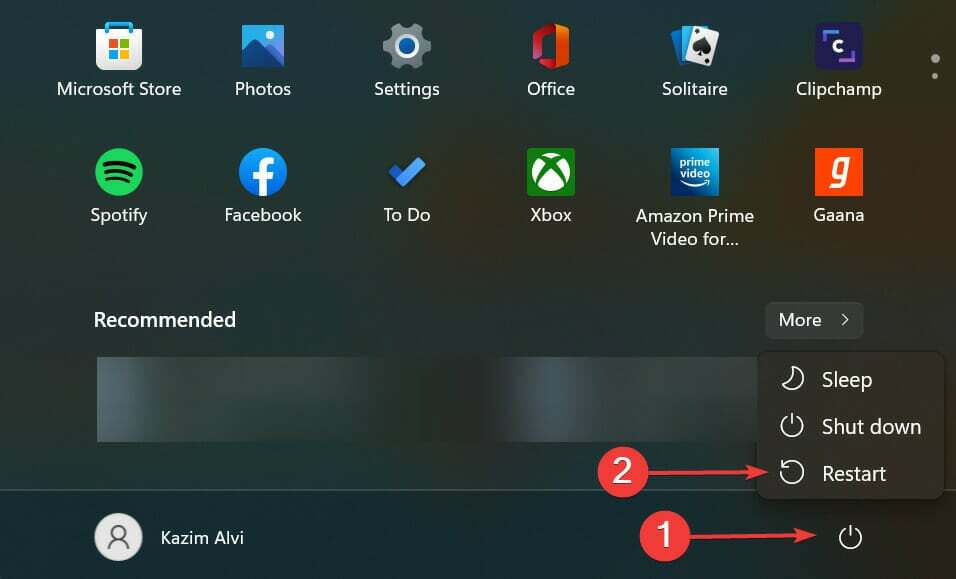
- Når operativsystemet går inn i gjenopprettingsmiljøet, klikker du på Feilsøking.
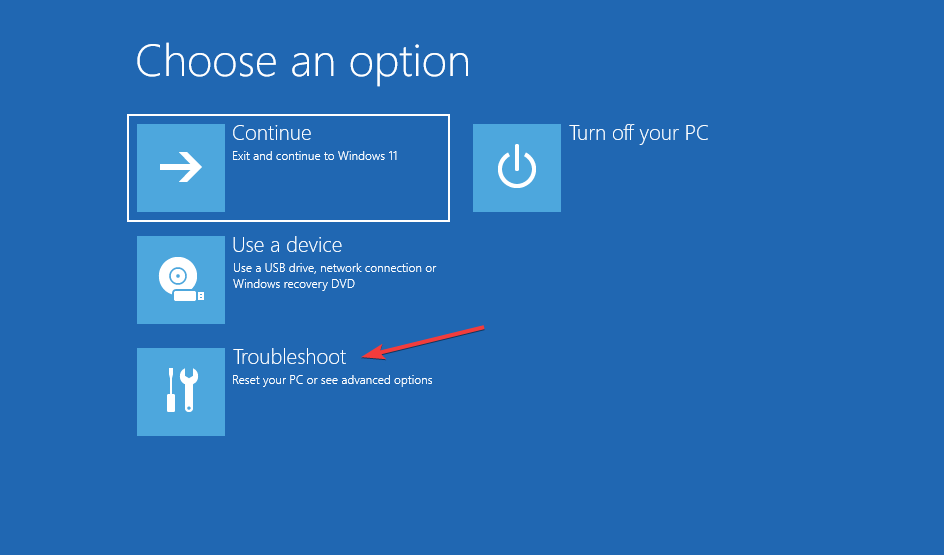
- Klikk deretter Avanserte alternativer.
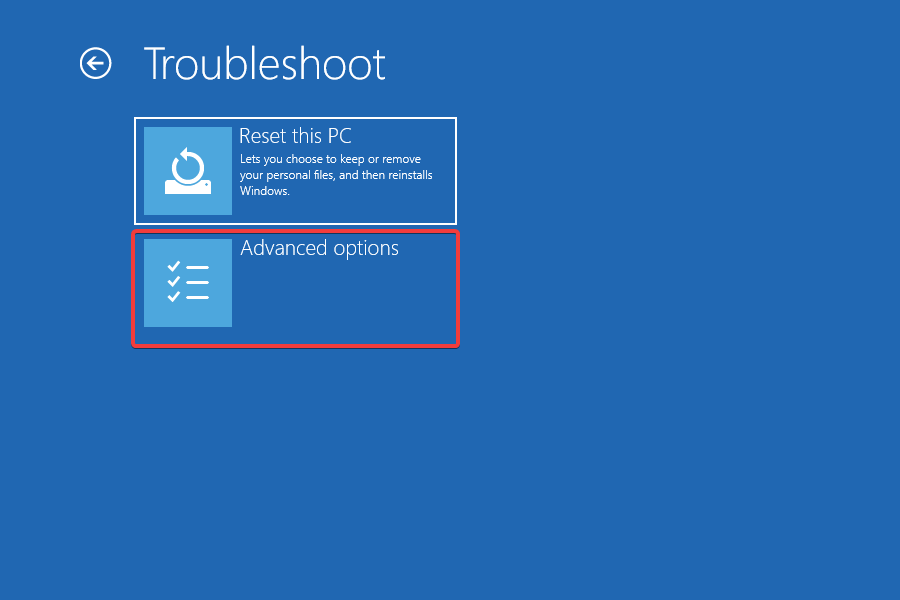
- Plukke ut Oppstartsinnstillinger fra de seks alternativene som er oppført her.
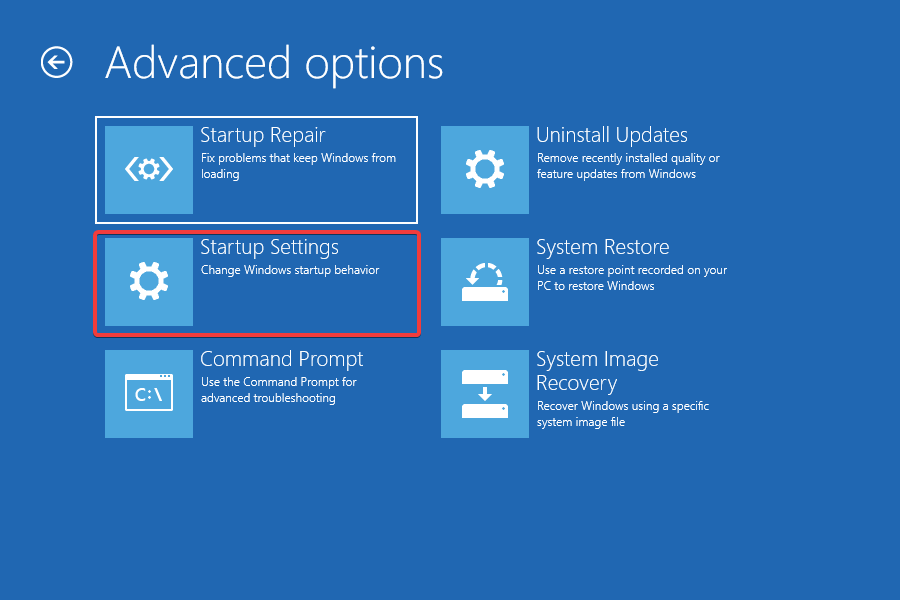
- Klikk nå på Omstart knapp.
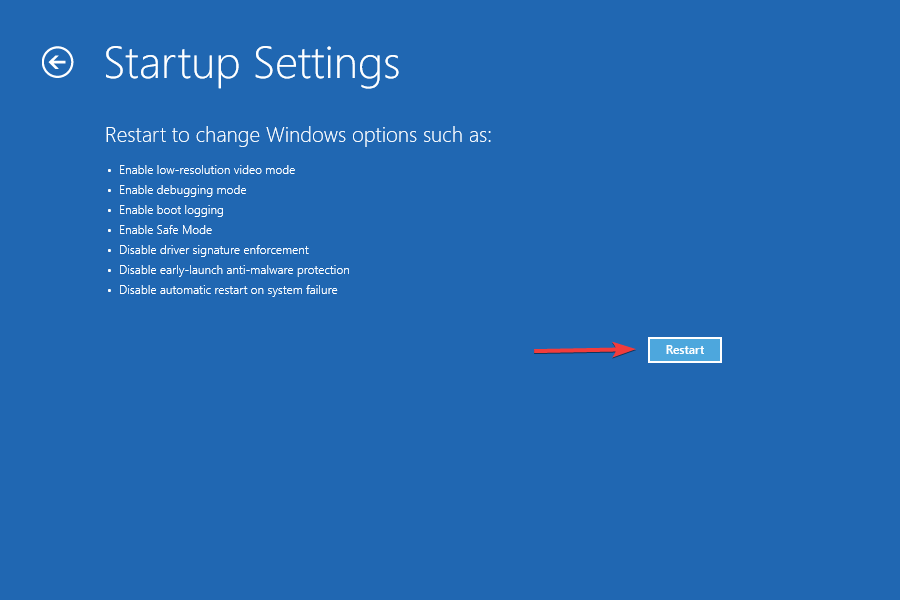
- Hvis du er bedt om å angi BitLocker-gjenopprettingsnøkkelen, finn ut hva du skal gjøre. Med funksjonen aktivert, kan Windows be deg om å oppgi nøkkelen for å sikre at ingen andre får tilgang til dataene.
- Til slutt trykker du på F7 eller 7 for å starte opp Windows med Håndhevelse av sjåførsignatur funksjonen deaktivert.
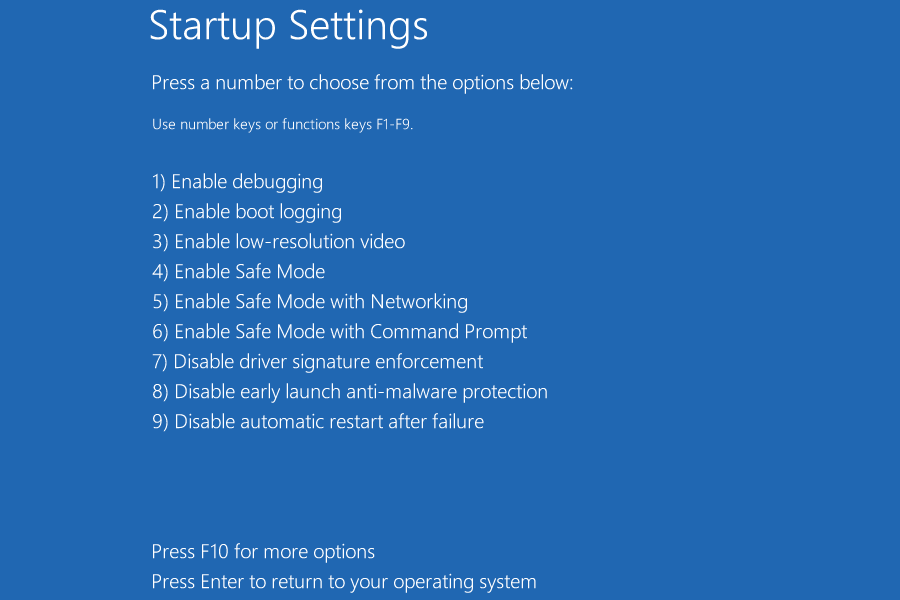
Når systemet starter på nytt, vil funksjonen Driver Signature Enforcement nå deaktiveres i Windows 11, og du kan installere ønsket usignert driver på PC-en. For å aktivere funksjonen på nytt, start bare datamaskinen på nytt.
- Slik løser du problemer med Windows 11-nettverksskriver
- Får du wmic-påloggingsfeilen til eksternt objekt? Her er hva du kan gjøre [Fiks]
- Slik viser du flere alternativer i Windows 11 File Explorer kontekstmenyen
- 5+ beste gratis markører å bruke på Windows 11
- SD-kort ikke gjenkjent i Windows 11? Her er hva du kan gjøre
2. Bruke den lokale gruppepolicyredigereren
- trykk Windows + R å lansere Løpe kommando, skriv inn gpedit.msc i tekstfeltet, og enten klikk på OK eller treffer Tast inn å lansere Redaktør for lokal gruppepolicy.
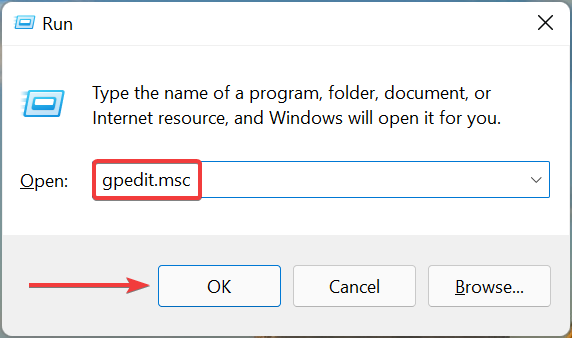
- Dobbeltklikk på Administrative maler under Brukerkonfigurasjon i navigasjonsruten til venstre, og klikk deretter på System.
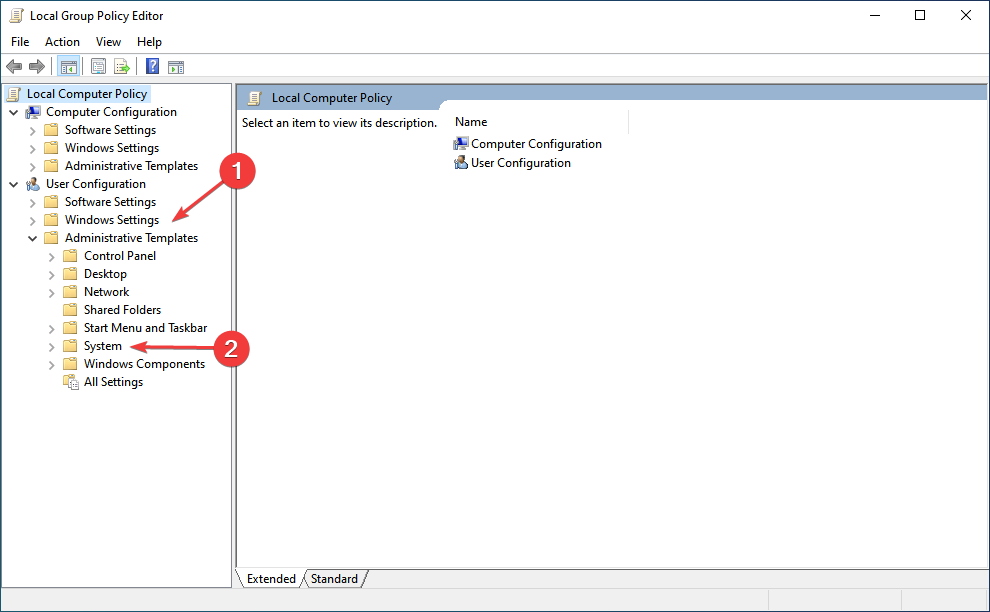
- Dobbeltklikk på Driver installasjon til høyre.
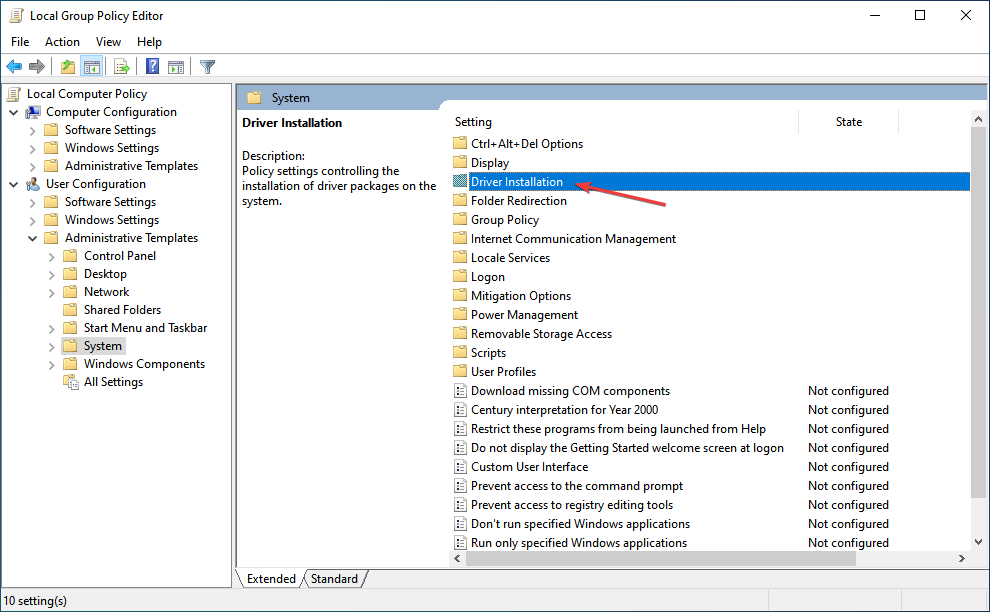
- Deretter dobbeltklikker du på Kodesignering for driverpakker.
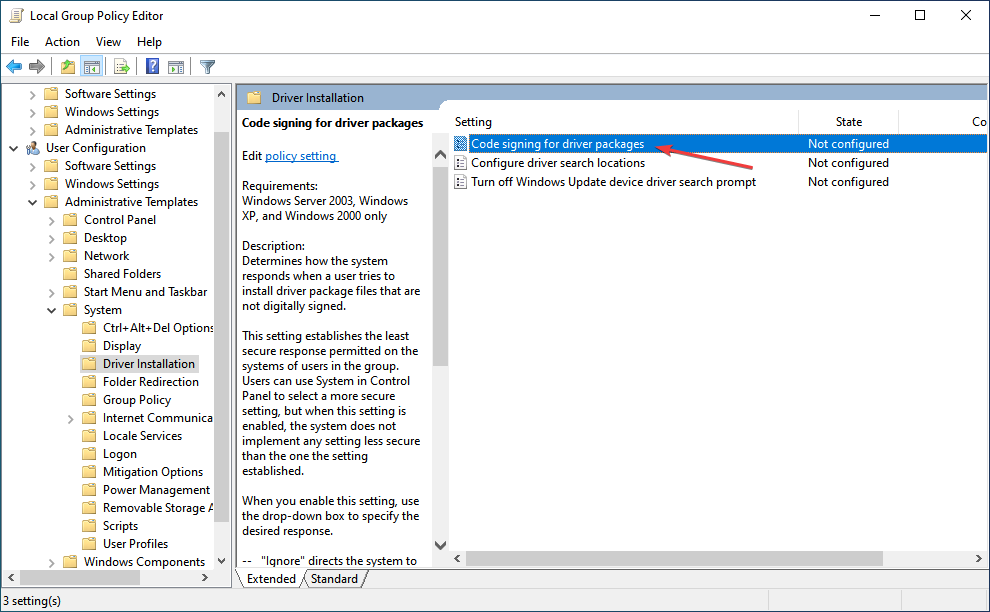
- Velg Aktivert alternativ.
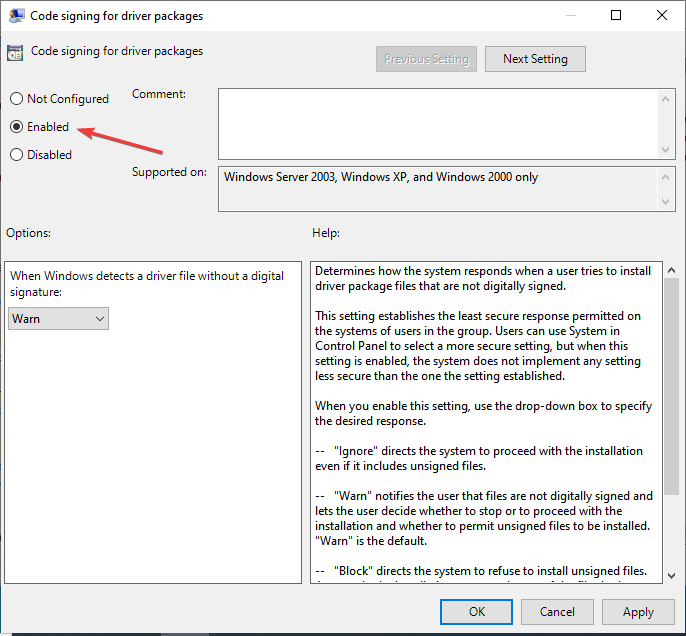
- Klikk på Når Windows oppdager en driverfil uten digital signatur rullegardinmenyen, velg Overse, og klikk deretter på OK nederst for å lagre endringene.
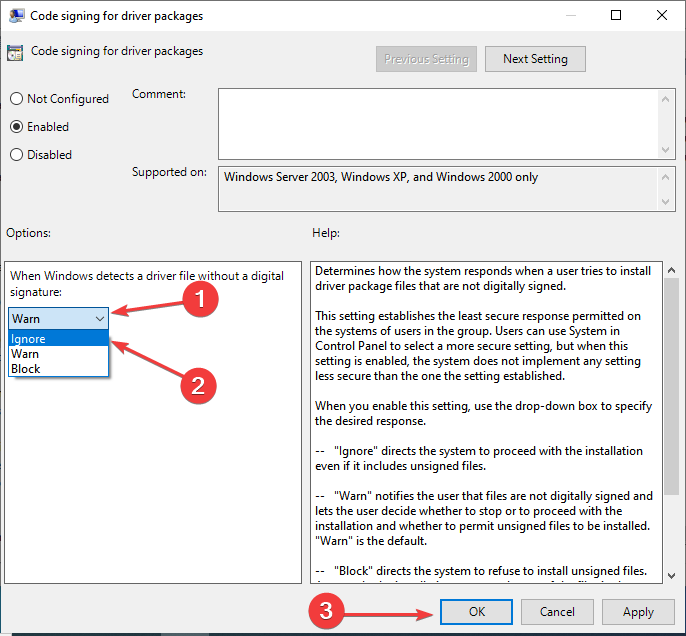
Denne metoden for å deaktivere driversignaturverifisering i Windows 11 vil bare fungere for de som kjører Pro-utgaven. Dette er fordi Local Group Policy Editor ikke er tilgjengelig i Home-utgaven.
Bør jeg deaktivere funksjonen Driver Signature Enforcement i Windows 11?
Dette er det virkelige spørsmålet her. Selv om du kanskje vil installere en driver som gir bedre resultater, er det ikke alltid trygt. Så hvis de nåværende fungerer helt fint, er det ikke nødvendig å eksperimentere med nye.
Eksperttips: Noen PC-problemer er vanskelige å takle, spesielt når det kommer til ødelagte depoter eller manglende Windows-filer. Hvis du har problemer med å fikse en feil, kan systemet ditt være delvis ødelagt. Vi anbefaler å installere Restoro, et verktøy som skanner maskinen din og identifiserer hva feilen er.
Klikk her for å laste ned og begynne å reparere.
Driver Signature Enforcement-funksjonen er der av en grunn, og når du deaktiverer den, negerer den hele formålet. Microsoft signerer drivere etter at de er grundig kontrollert, deres autentisitet og pålitelighet verifisert, og det er disse som bør installeres.
Men hvis du virkelig vil laste ned en usignert driver, sørg for å utføre grundige undersøkelser, både på kilden og selve driveren. Og når du er fornøyd, kan du deaktivere funksjonen og installere driveren.
I de fleste tilfeller bør oppdatering av driveren bidra til å øke enhetens ytelse, i tilfelle du deaktiverer funksjonen for det.
Og til det kan du bruke DriverFix, et dedikert verktøy som automatisk installerer de siste oppdateringene for driverne på systemet ditt og holder dem alle oppdatert.
Dette er begge måtene du kan deaktivere Driver Signature Enforcement i Windows 11. Vi kunne tidligere utføre en haug med kommandoer i de tidligere iterasjonene for det samme, men med sikker oppstart som obligatorisk i Windows 11, ville de ikke fungere lenger.
Finn også ut av det hvordan du enkelt oppdaterer drivere i Windows 11, og hold deg unna de fleste driverrelaterte feil.
Ikke nøl med å fortelle oss hvilken metode du valgte og driveren du prøvde å installere, i kommentarfeltet nedenfor.
 Har du fortsatt problemer?Løs dem med dette verktøyet:
Har du fortsatt problemer?Løs dem med dette verktøyet:
- Last ned dette PC-reparasjonsverktøyet vurdert Great på TrustPilot.com (nedlastingen starter på denne siden).
- Klikk Start søk for å finne Windows-problemer som kan forårsake PC-problemer.
- Klikk Reparer alt for å fikse problemer med patentert teknologi (Eksklusiv rabatt for våre lesere).
Restoro er lastet ned av 0 lesere denne måneden.


